Zmogljivost programa After Effects CC je bila bistveno razširjena z novima vtičnikoma „3D Camera Tracker“ in „Cineware“. Obe orodji ti omogočata, da kompleksne 3D elemente vključiš v svoje video projekte ter ti pomagata, da so tvoje kompozicije dinamičnejše in bolj privlačne. V tem priročniku boš izvedel, kako te nove funkcije učinkovito izkoristiti za dosego osupljivih rezultatov.
Najpomembnejše ugotovitve
- 3D Camera Tracker omogoča enostavno in natančno 3D sledenje.
- Cineware izkorišča funkcionalnosti Cinema 4D Light za napredno 3D integracijo.
- Projekte je mogoče neposredno izmenjati med After Effects in Cinema 4D.
Korak za korakom navodila
Priprava scene
Preden začneš z 3D-sledenjem in Cineware, moraš pripraviti ustrezno sceno. Začni After Effects, izberi svoj projekt in naloži video material, ki ga želiš obdelati. Scena je lahko na primer oseba, ki tipka na tablici in ob tem uživa v čaju.

Uporaba 3D Camera Tracker
Da uporabiš 3D Camera Tracker, povleci vtičnik na svojo video kompozicijo. After Effects samodejno začne skenirati sceno, da prepozna sledilne točke. To lahko traja nekaj časa, odvisno od kompleksnosti scene.

Ko je analiza končana, lahko vidiš zbrane sledilne točke. Vsaka točka kaže, kje ima kamera v 3D pokrajini najboljši učinek. Prepričaj se, da izbereš najbolj izrazite točke, da dosežeš optimalne rezultate.

Ustvaritev sledilne plasti
Označi najboljše sledilne točke in ustvari površino, na katero lahko postaviš barvno površino. Z desnim klikom na izbiro izberi možnost za ustvarjanje barvne površine in kamere. Ti elementi bodo zdaj dodani v skladu z gibanjem kamere.

Uporaba podkompozicije za kompleksnejše scene
Včasih proces sledenja tudi pri očitno preprostih scenah ni popoln. V takih primerih lahko ustvariš podkompozicijo in tam prilagodiš svetlost in kontrast. To pomaga prepoznati več relevantnih točk, ki jih je mogoče uporabiti za sledenje.
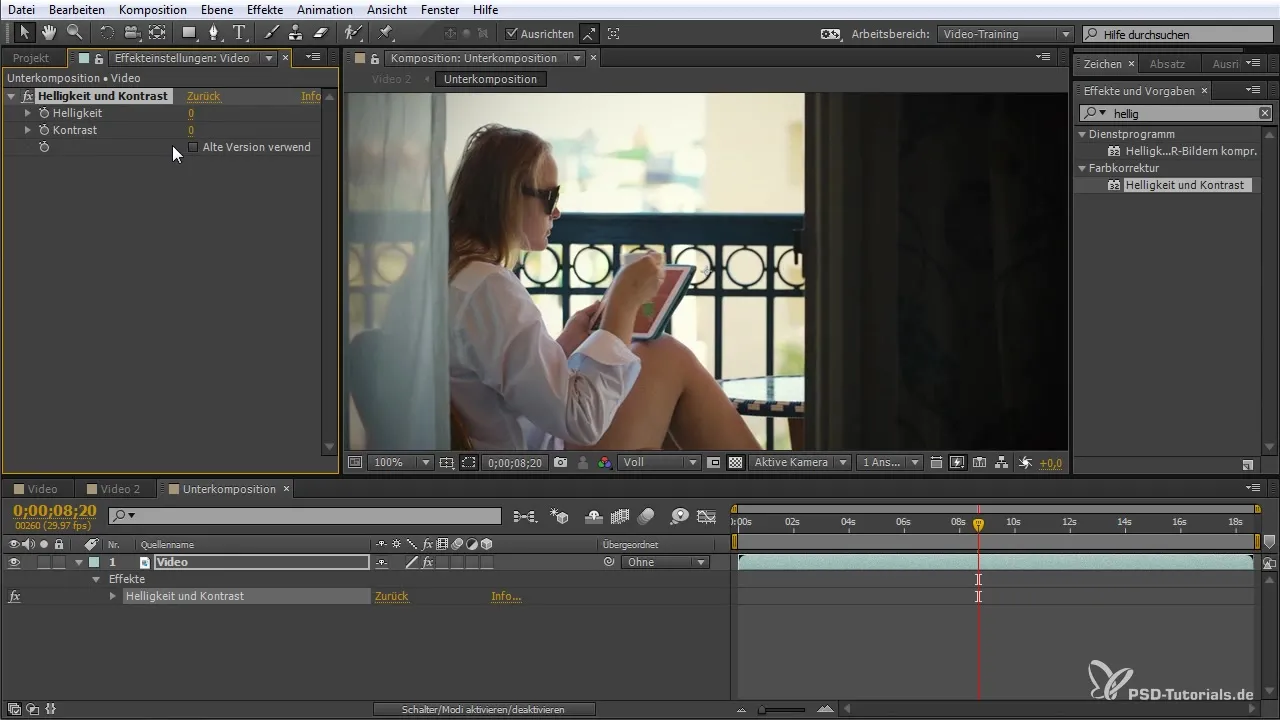
Postopek sledenja ponovno izvedi, potem ko si prilagodil svetlost in kontrast. To lahko privede do boljših rezultatov, še posebej v kompleksnih scenah.

Uporaba Cineware
Za integracijo 3D modelov v tvoj projekt lahko uporabiš Cineware vtičnik. Oblikovane modele iz Cinema 4D je mogoče enostavno uvoziti. Izberi Datoteka > Izvoz in poimenuj svojo datoteko, da pričneš postopek uvoza.
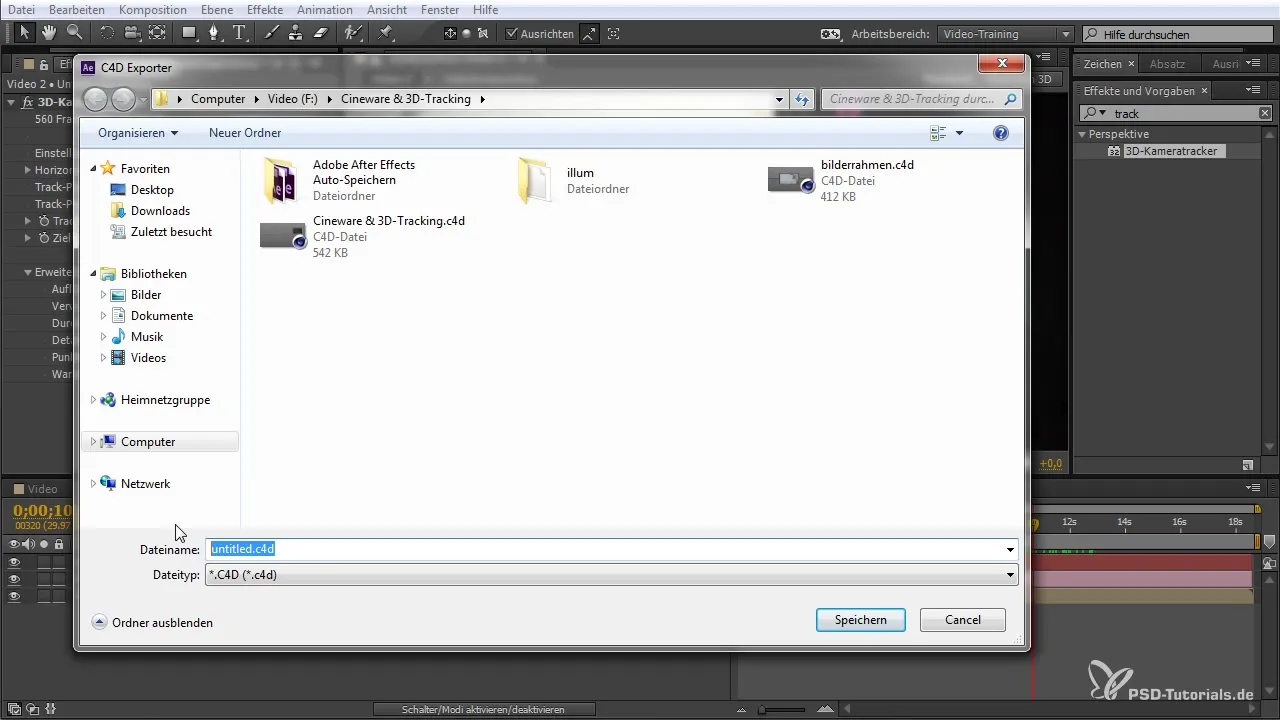
Po izvozu scene naloži izvozno datoteko nazaj v svoj projekt v After Effects. Tu lahko nadaljuješ z obdelavo in prilagajanjem 3D modelov.
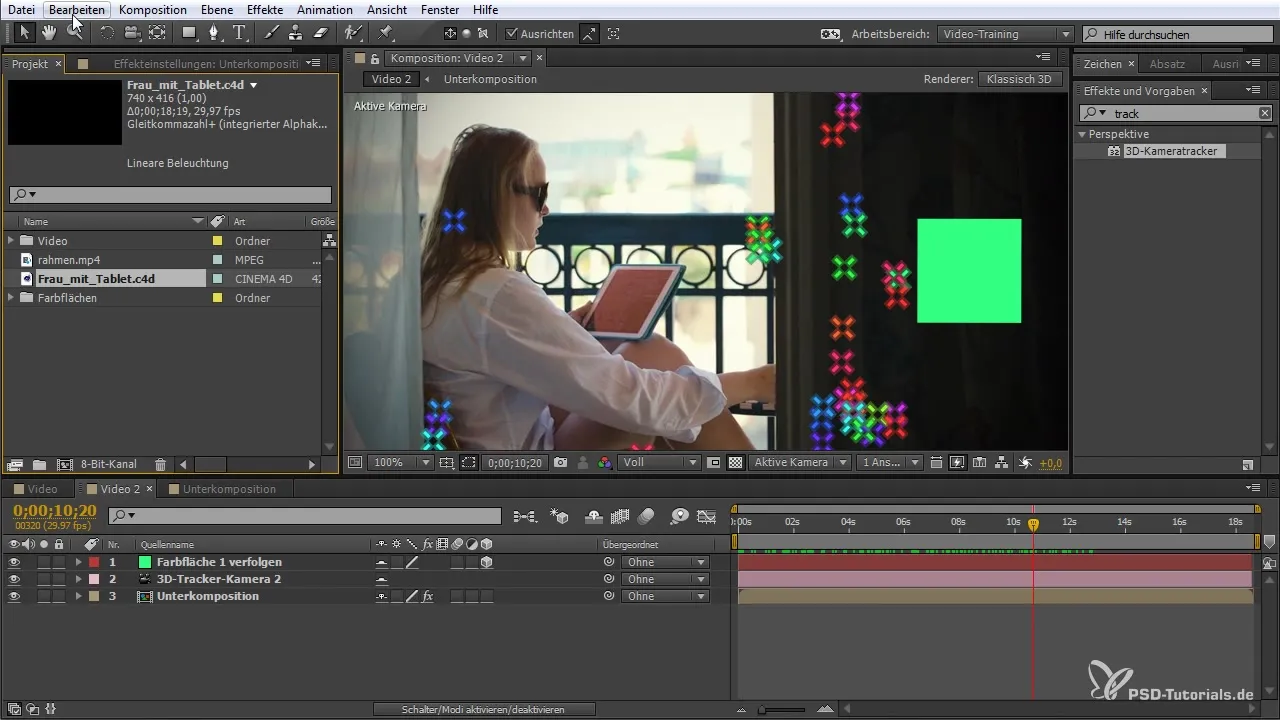
Prilagajanje 3D elementov
Odpri uvoženo datoteko v Cinema 4D in začni s prilagajanjem 3D elementov. Lahko prilagajaš velikost, vrtiš in postavljaš ter dodajaš teksture. Te prilagoditve se bodo brez težav prenesle v tvoj projekt After Effects.
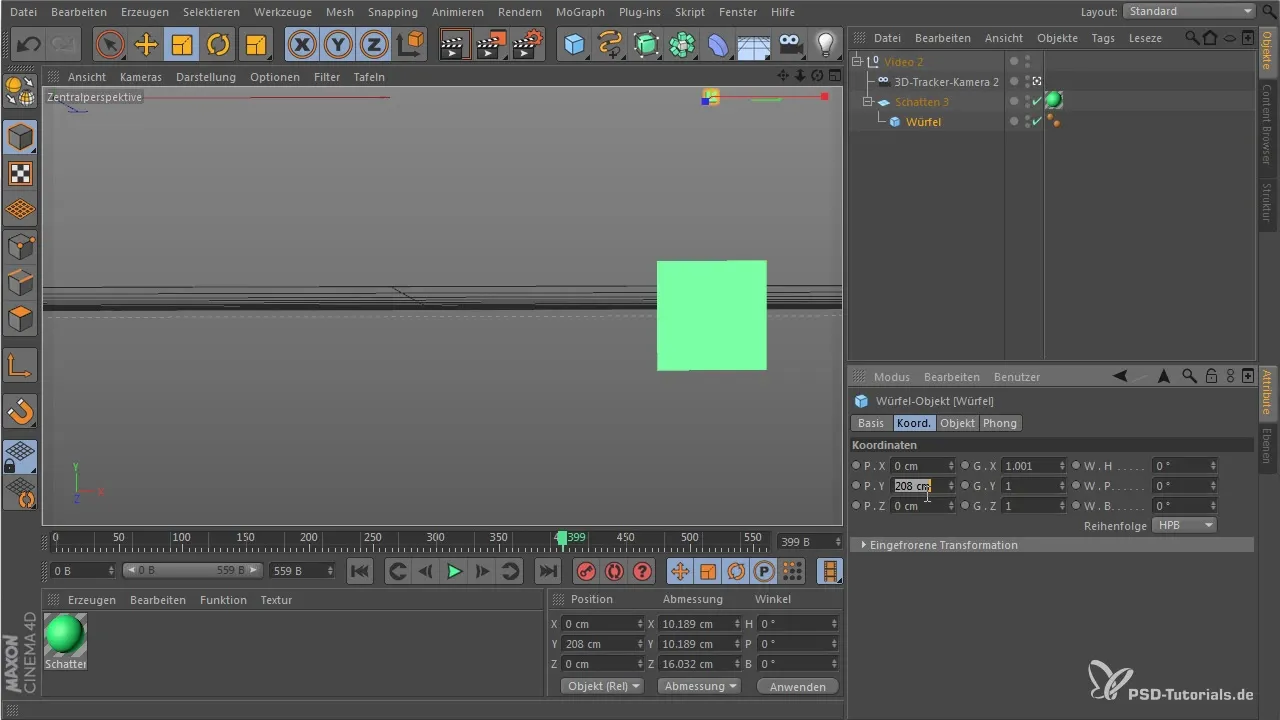
Prepričaj se, da je vse pravilno postavljeno, preden se vrneš v After Effects. Tam lahko preveriš napredek in po potrebi opraviš prilagoditve.
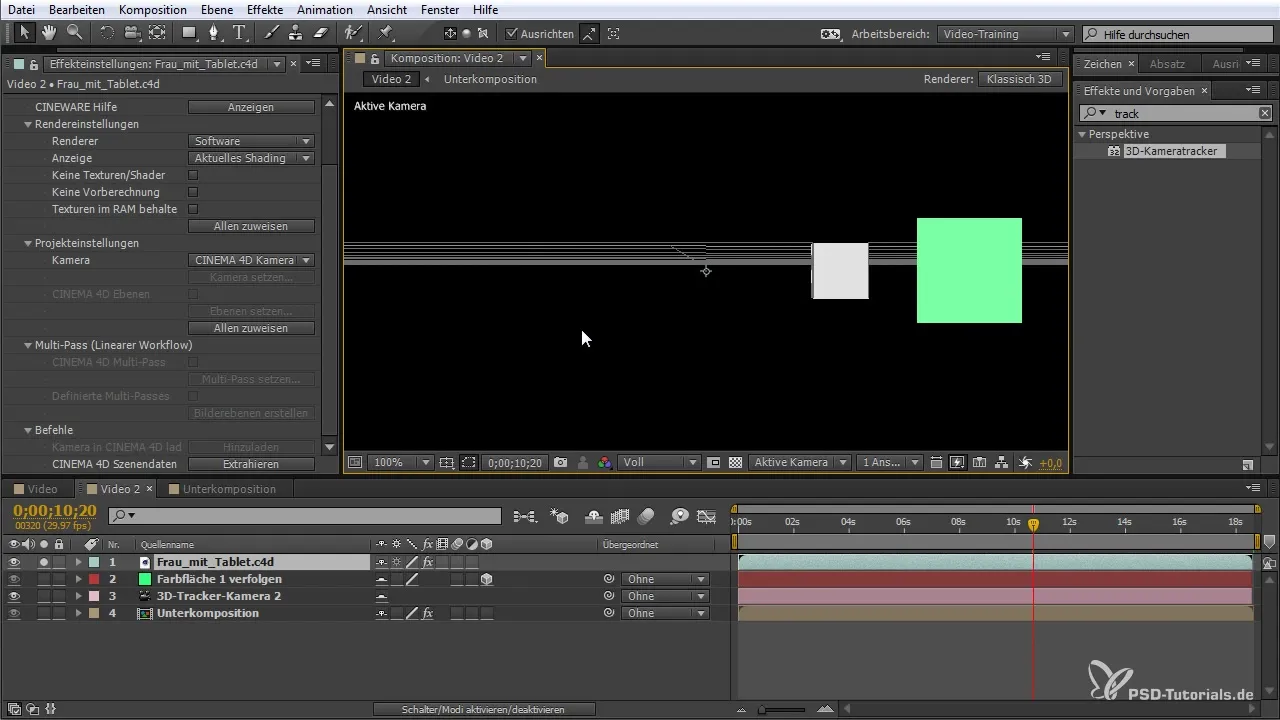
Zaključek obdelave in izvoz
Ko so tvoji 3D elementi pravilno postavljeni in prilagojeni, lahko začneš z izvozom. Prepričaj se, da so vse nastavitve izvoza, kot je antialiasing, pravilno nastavljene za zagotavljanje najboljše kakovosti.

Pritisni „Izvozi“, da ustvariš svojo končno kompozicijo. Rezultati bi morali ustrezati tvoji prvotni viziji, vendar se lahko razlikujejo glede na učinke, ki si jih dodal.
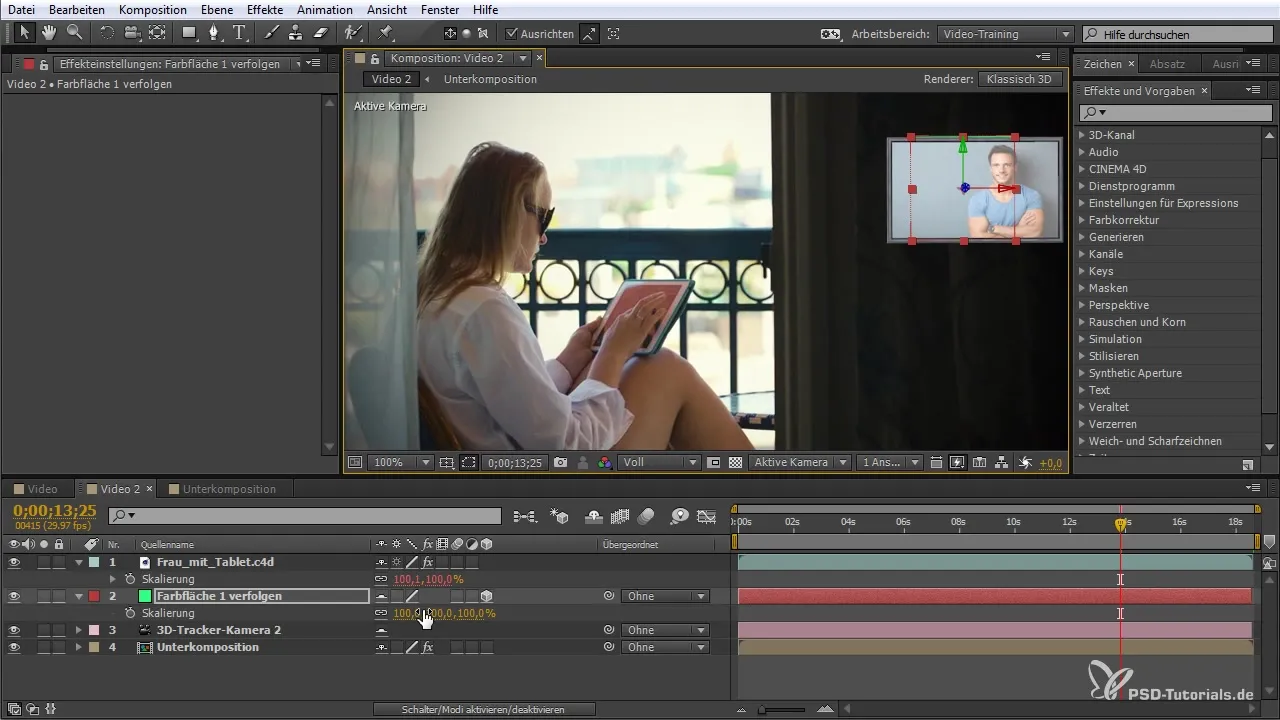
Povzetek – 3D sledenje in Cineware v After Effects CC: Kako izboljšati svoje kompozicije
Novice funkcije 3D Camera Tracker in Cineware v After Effects CC ti ponujajo priložnost, da bistveno izboljšaš svoje video projekte. Samo z nekaj koraki lahko ustvariš 3D elemente in jih integriraš v svoje kompozicije.
Pogosto zastavljena vprašanja
Kako uporabljam 3D Camera Tracker v After Effects?Povleci vtičnik na video kompozicijo in After Effects samodejno analizira sceno.
Kako uvoziti 3D modele iz Cinema 4D?Izvozi sceno iz After Effects in naloži datoteko nazaj v projekt.
Ali lahko prilagodim 3D elemente, potem ko jih uvozim?Ja, lahko prilagodiš 3D elemente v Cinema 4D in spremembe preneseš nazaj v After Effects.


